| 跳过导航链接 | |
| 退出打印视图 | |

|
Oracle Solaris Trusted Extensions 用户指南 Oracle Solaris 10 8/11 Information Library (简体中文) |
| 跳过导航链接 | |
| 退出打印视图 | |

|
Oracle Solaris Trusted Extensions 用户指南 Oracle Solaris 10 8/11 Information Library (简体中文) |
Solaris Trusted Extensions (CDE) 中的前面板与标准 CDE 中使用的前面板非常类似。在 Trusted Extensions 前面板中,您只能访问允许您使用的那些应用程序、文件和实用程序。通过在工作区切换区域中的任意位置单击鼠标右键,可显示Trusted Path menu("Trusted Path"(可信路径)菜单)。
必须先使用 "Device Allocation Manager"(设备分配管理器)分配设备,然后才能通过 "Removable Media Manager"(可移动介质管理器)访问设备。可从 "Tools"(工具)子面板中访问 "Device Allocation Manager"(设备分配管理器),该子面板位于前面板中 "Style Manager"(样式管理器)图标的上方。
在 Trusted Extensions 中,安装图标放置点仅限于您可以在当前工作区标签上使用的应用程序和文件。
有关标准 CDE 的更多信息,请参见《Common Desktop Environment User's Guide》。
在 Trusted Extensions 中,工作区按钮不仅定义单独的工作区,还要求您在特定的标签上工作。开始多级别会话时,每个工作区均设置为您可以使用的最低级别标签。如果管理员在您的站点上对标签进行了颜色编码,工作区按钮将显示标签的颜色。工作区切换区域中提供了 "Trusted Path"(可信路径)菜单。
"Trusted Path"(可信路径)菜单包含影响安全性的菜单项,如下图所示。
图 4-6 "Trusted Path"(可信路径)菜单 – 基本
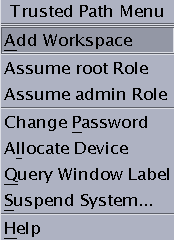
例如,您可以使用此菜单更改口令或分配设备。有关详细信息,请参见执行可信操作。
在 Trusted CDE 中,"Trusted Path"(可信路径)菜单还有另一个版本。工作区 Name 版本包含更多工作区选项。您的菜单中显示的选项取决于管理员对您帐户的配置。
图 4-7 "Trusted Path"(可信路径)菜单-工作区 Name 版本
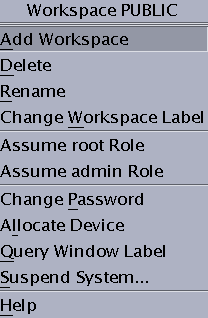
在 Trusted Extensions 中,只有管理员可以更改为您的工作站设置的日期和时间。
日历仅为您显示当前工作区标签的约会。要查看另一个标签的约会,需要您打开具有该标签的日历。
在 Trusted Extensions 中,"File Manager"(文件管理器)显示当前工作区标签的文件。要同时查看多个标签的文件,需要从具有不同标签的工作区运行文件管理器。然后,可以使用 "Occupy Workspace"(占用工作区)命令在同一工作区中显示不同的文件管理器窗口。
通过文件管理器,您可以更改文件或文件夹的基本权限和访问控制列表 (access control list, ACL)。如果您获得了相应的授权,还可以在不同标签下的文件管理器之间移动或链接文件。有关文件管理器的使用的详细信息,请参见如何在有标签工作区中查看文件和执行可信操作。
文本编辑器仅可用来编辑当前工作区的标签下的文件。如果您获得了相应的授权,则可以在不同标签下的文件编辑器之间复制信息。
"Personal Applications"(个人应用程序)子面板中的缺省应用程序的运行方式类似于标准 CDE 环境。"Terminal"(终端)图标可打开管理员指定给您的缺省 shell。要访问 Web 服务器,您的浏览器的标签必须与 Web 浏览器的标签相同。
在 Trusted Extensions 中,所有邮件均带有标签。发送邮件时,邮件是在邮件应用程序的标签下发送的。只有获得了针对该标签的授权的主机和用户才会收到邮件。只有正在该标签下工作的用户可以查看邮件。
如果您需要在邮件应用程序中使用假期邮件选项,必须为您通常用来接收邮件的每个标签显式启用假期邮件回复。有关您的站点上的假期邮件安全策略,请咨询安全管理员。
"Personal Printers"(个人打印机)子面板中的 "Print Manager"(打印管理器)显示了根据安全许可被授权的所有打印机的图标。但是,您只能使用那些被授权的打印机来打印当前工作区的标签下的文档。
Trusted Extensions 中的典型打印作业包括标签和其他页面,如下所示:
打印作业开头的标题页用于标识打印作业、处理说明以及对应于站点的标签。
正文页标有页眉和页脚。
位于打印作业最后的篇尾页标志着作业的结束。
下图中显示了典型的标题页。JOB START 这两个词表示标题页。
图 4-8 带标签的打印作业的典型标题页

有关您的站点中与打印相关的确切安全信息,请咨询您的管理员。
样式管理器的工作方式与在 Solaris 系统中相同,但有三处例外。
配置有 Trusted Extensions 时,无法从应用程序管理器运行样式管理器,因为样式管理器需要可信路径。请从前面板和 "Workspace"(工作区)菜单中运行样式管理器,样式管理器在这里具有可信路径。
"Screen Saver"(屏幕保护程序)和 "Screen Lock"(屏幕锁定)选项的使用受限。您的管理员会指定系统在锁定之前可处于闲置状态的最长时间。您可以减少闲置时间,但不能将闲置时间增加到最大值以上。您可以选择一种有关何时锁定屏幕的模式。如果您不熟悉您的站点中的策略,请咨询您的管理员。
"Startup"(启动)控件可根据您在登录时指定的标签或安全许可来设置您的启动会话设置。因此,您可以为您的帐户标签范围内的每个标签保存一个不同的工作区配置。
在应用程序管理器中,您只能访问管理员指定给您的应用程序和实用程序。在每个角色中,您可以访问一组不同的应用程序和功能。请记住,能否对某个文件执行某项功能取决于当前工作区的标签。
同样,尽管您可以通过将图标放置到安装图标放置点向 "Personal Application"(个人应用程序)子面板添加应用程序,但是您只能运行管理员指定给您的应用程序。
在 Trusted Extensions 中,垃圾箱可按标签存储要删除的文件。尽管您可以将文件放在垃圾箱中的任意标签下,但垃圾箱仅显示当前标签下的文件。如果垃圾箱中有敏感信息,您必须尽快将其删除。